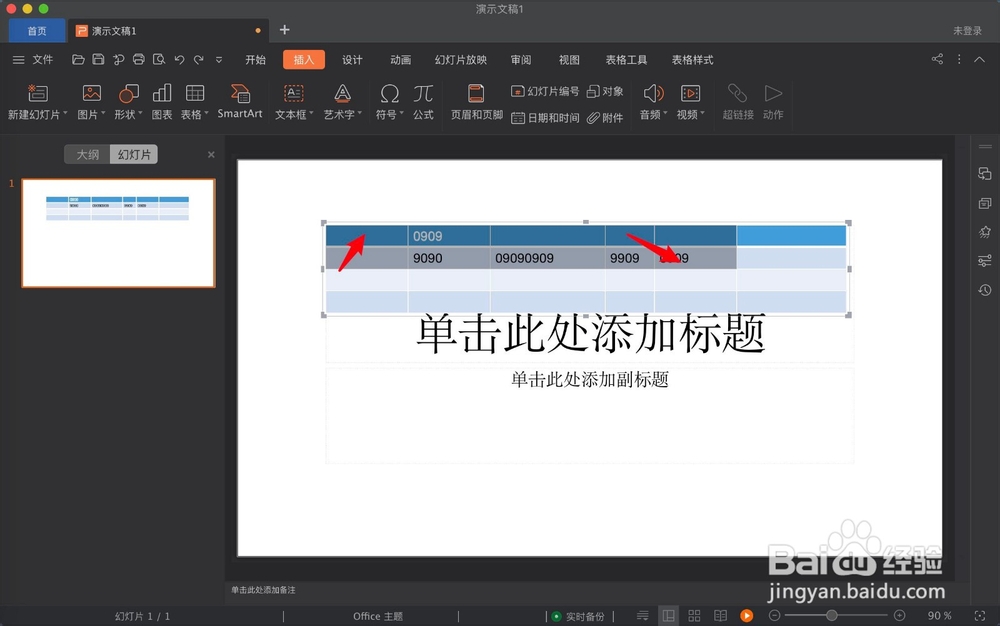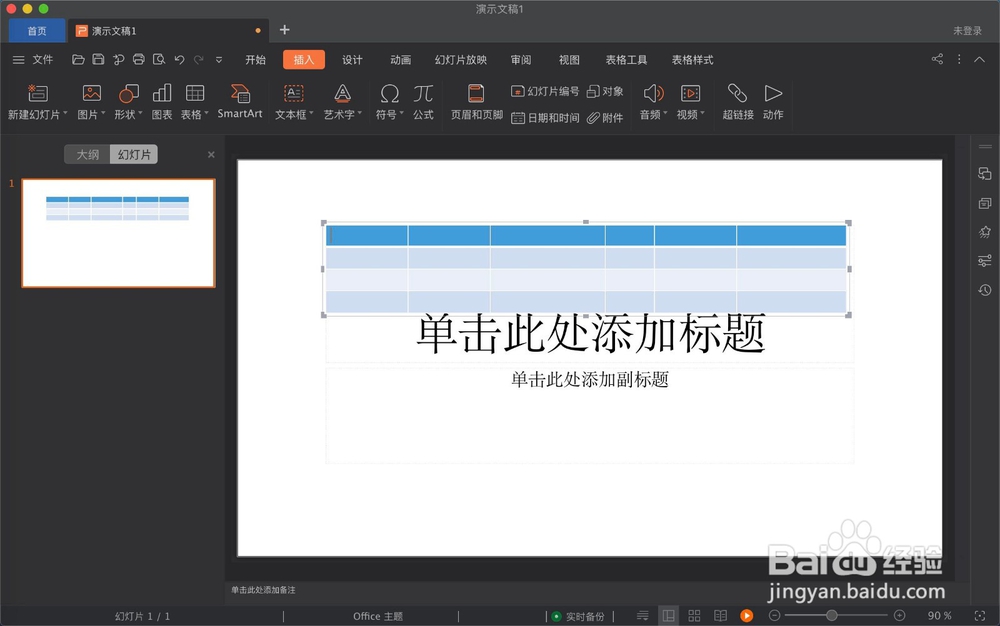1、在一刻,点击launch,点击工具。


2、点击新建,点击空白文档。
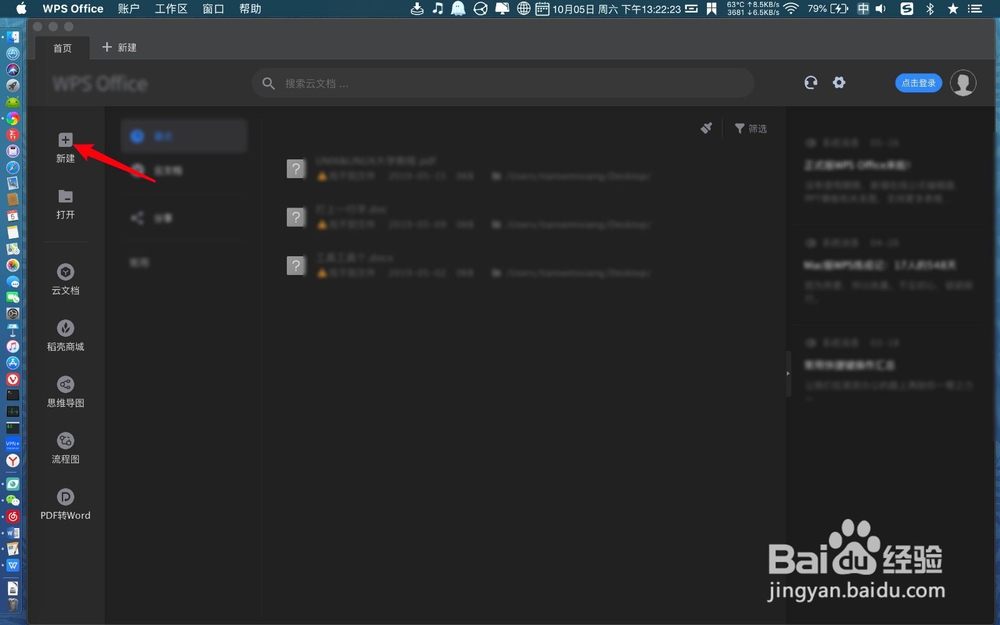

3、点插入,点击表格。
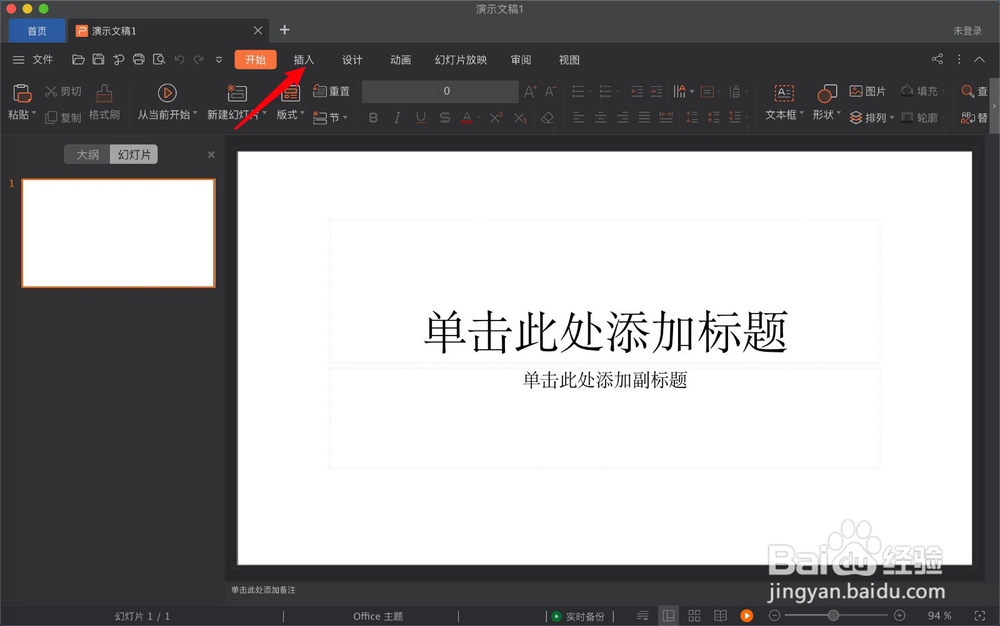
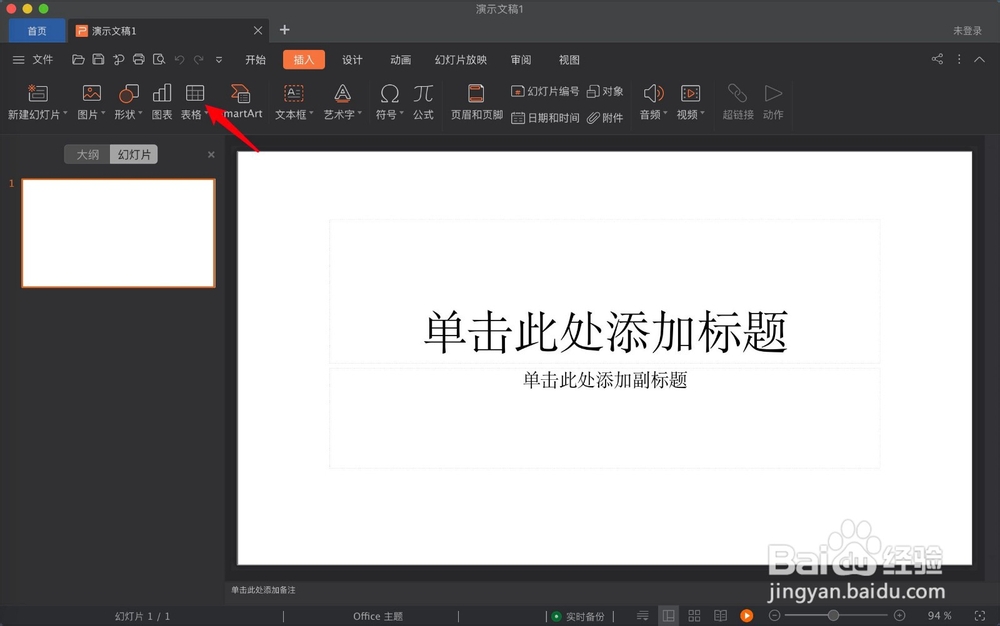
4、选一个表格插入,假如你在表格单元格上输入内容,要删除单元格的内容怎么删除?先点击一个单元格。
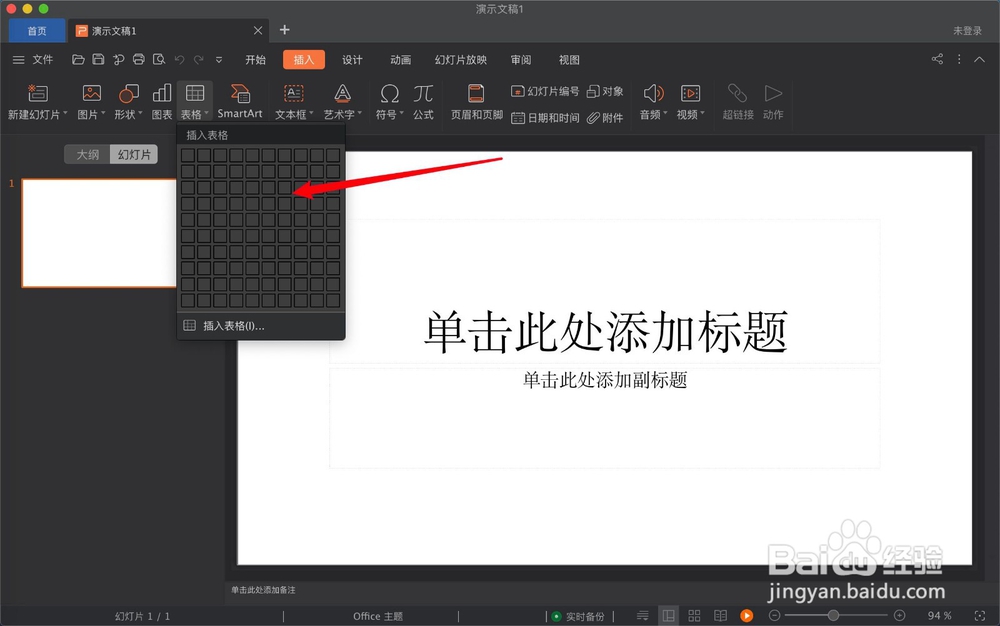
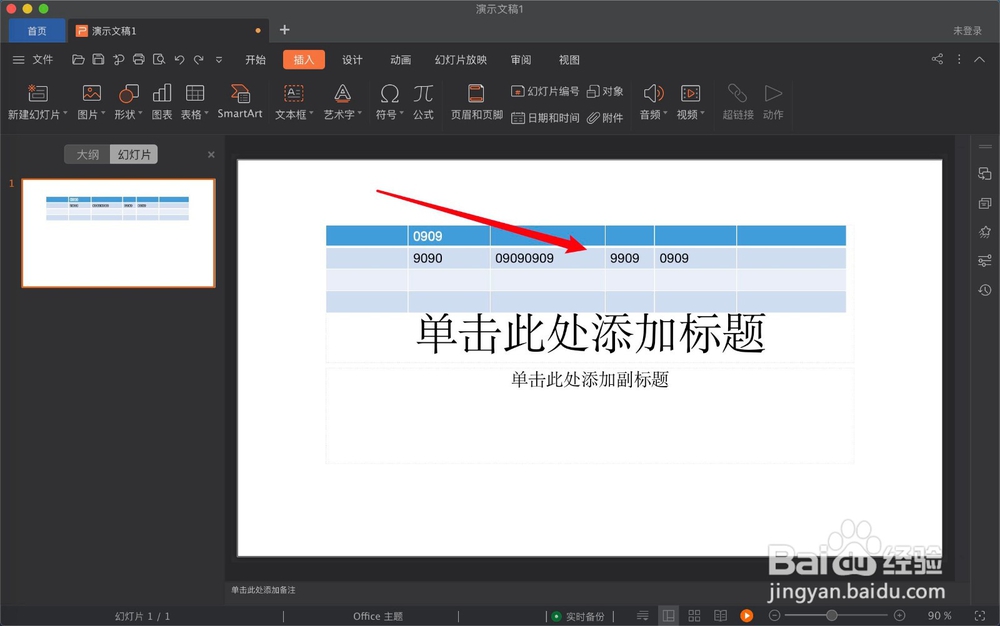
5、然后一个手指在触控板按住单元格,然后滑动到有数值的单元格上,按下delete,那么就可以删除单元格内容,而不删除表格。(被选中单元格呈现灰色)
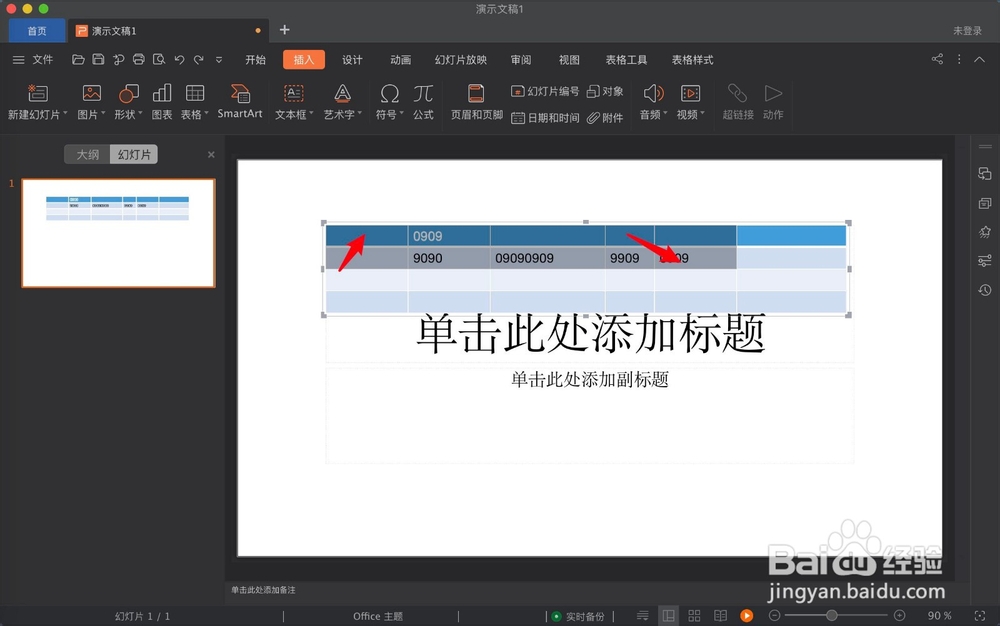
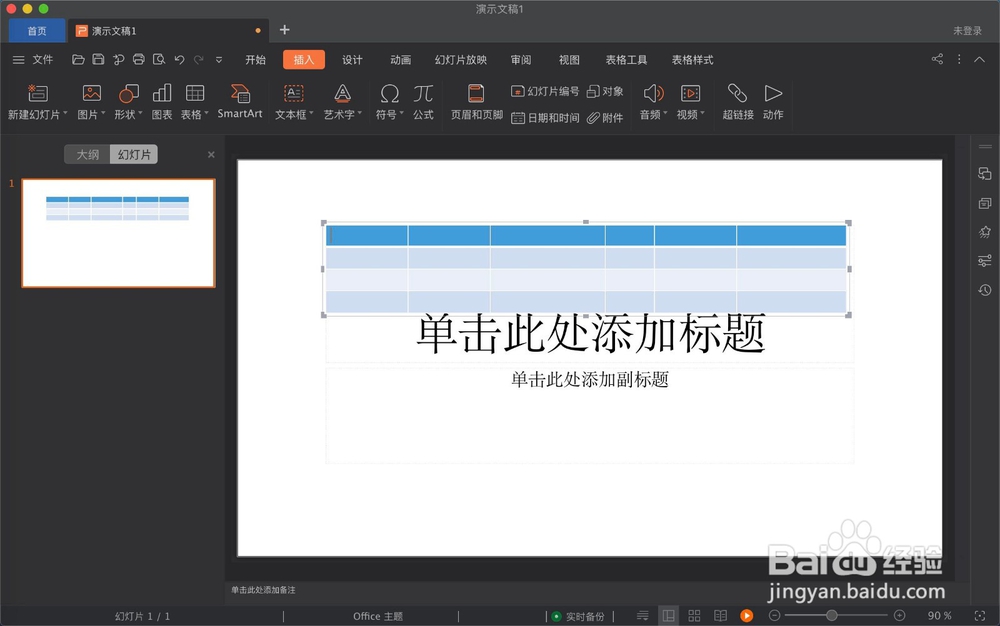
时间:2024-10-22 03:35:06
1、在一刻,点击launch,点击工具。


2、点击新建,点击空白文档。
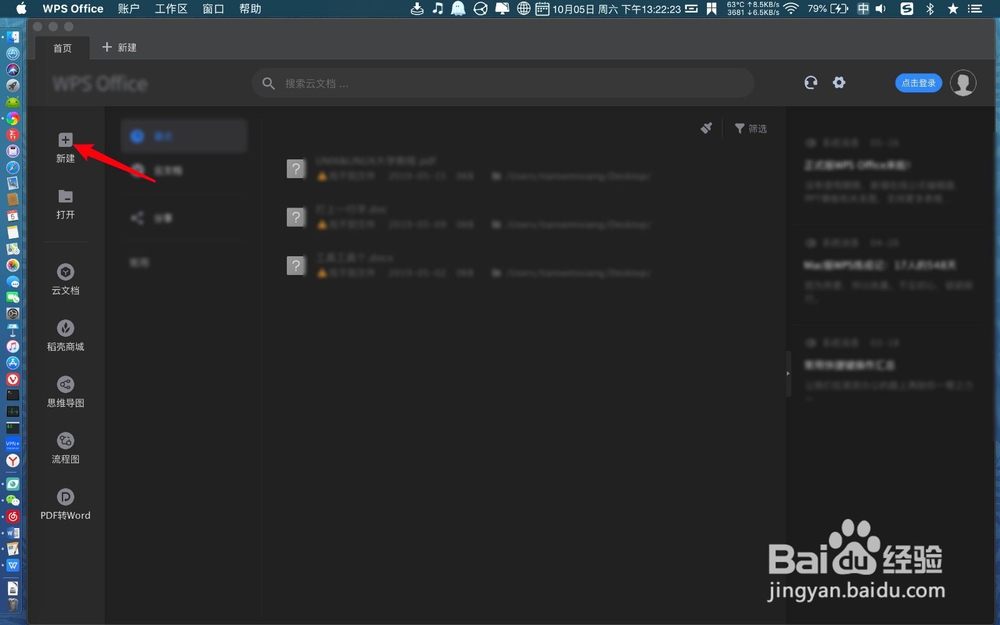

3、点插入,点击表格。
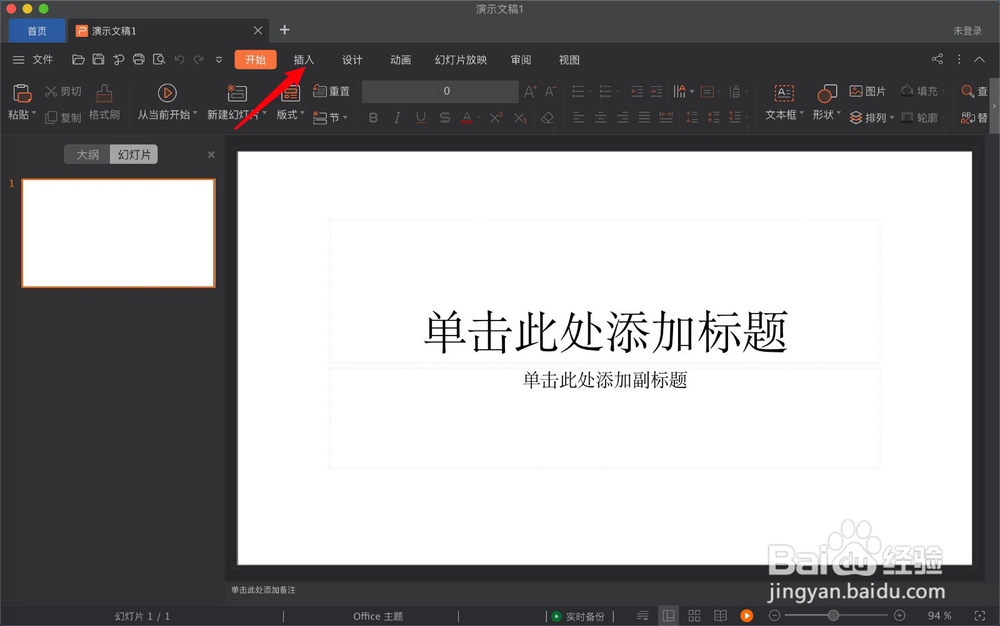
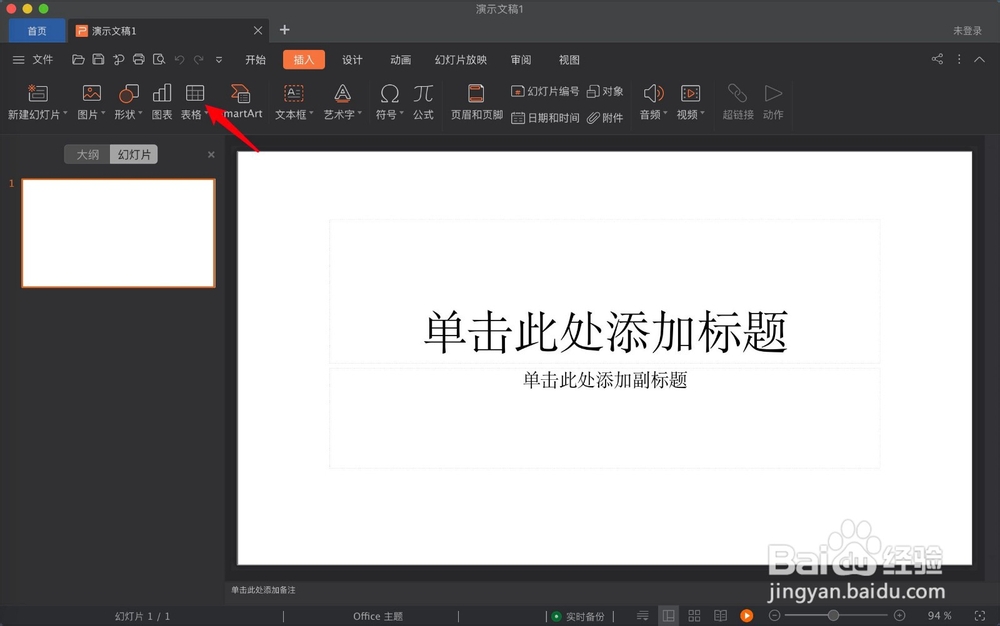
4、选一个表格插入,假如你在表格单元格上输入内容,要删除单元格的内容怎么删除?先点击一个单元格。
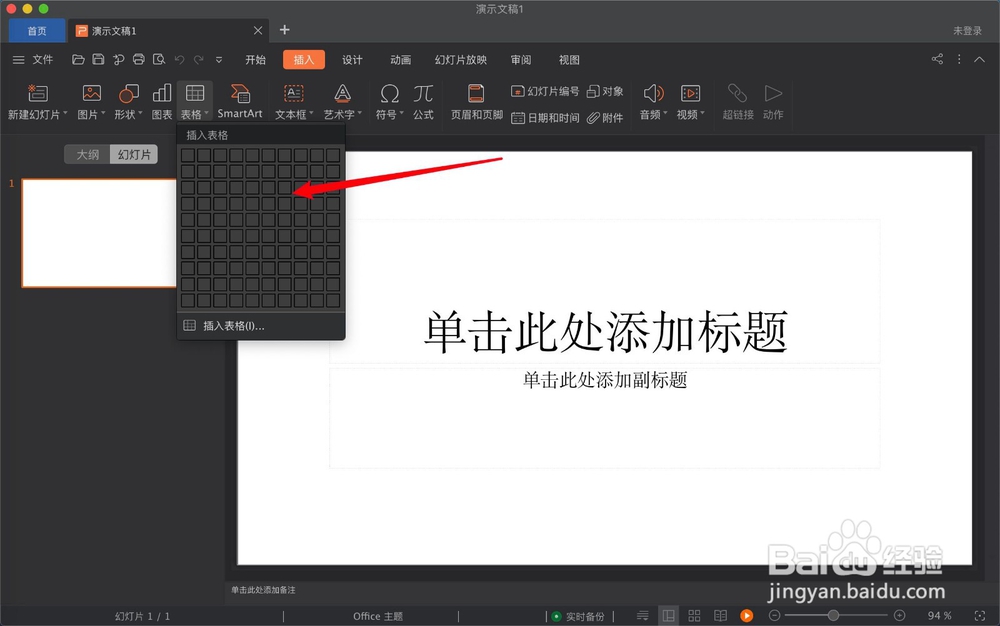
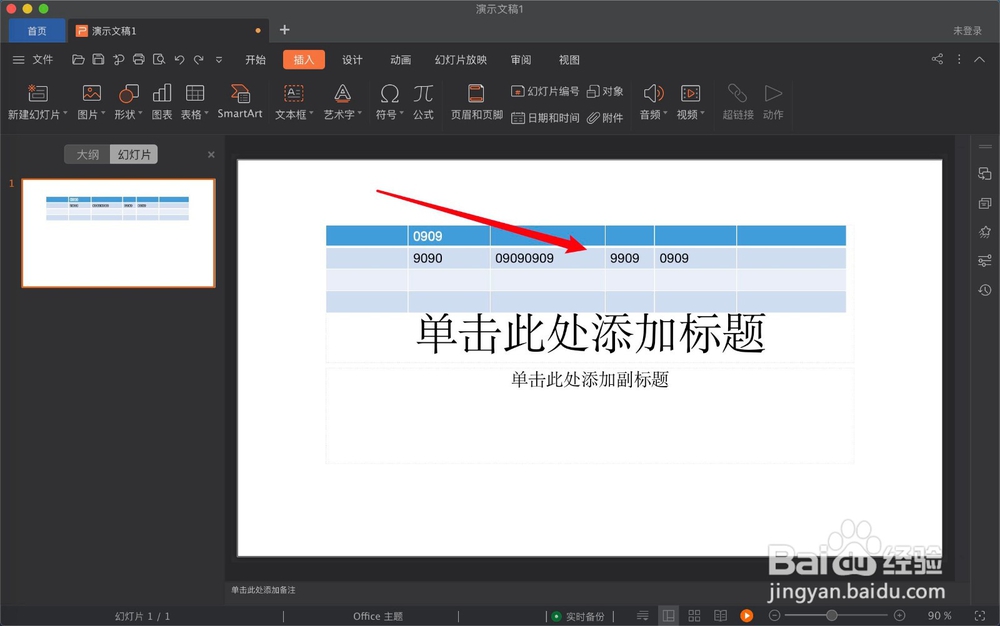
5、然后一个手指在触控板按住单元格,然后滑动到有数值的单元格上,按下delete,那么就可以删除单元格内容,而不删除表格。(被选中单元格呈现灰色)